win7cpu型号怎么看?CPU对用电脑来说就相当于人类的大脑,他的地位是非常重要的,用户电脑性能的好坏,CPU绝对是占据了举足轻重的地位,因此了解你电脑的cpu型号也是非常关键的,小编今天就来告诉大家win7电脑查看cpu的五个办法
win7查看cpu型号的办法
一、win7查看cpu型号的第一个办法
1、右键“计算机”然后选择“属性”;
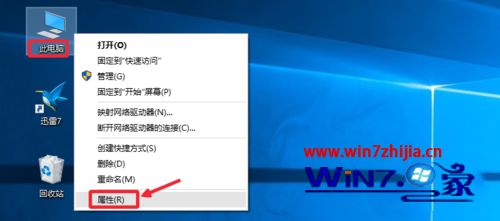
2、然后在如图所示的区域里,你就能直接查看到CPU的型号;
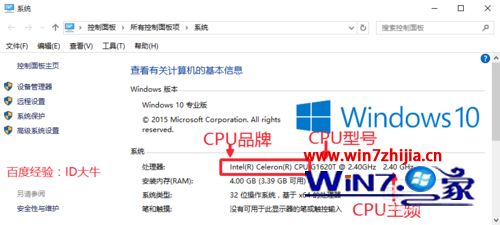
二、win7查看cpu型号的第二个办法
1、右键“计算机”后选择“管理”;
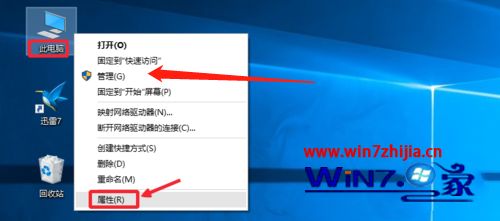
2、紧接着我们点击“设备管理器”
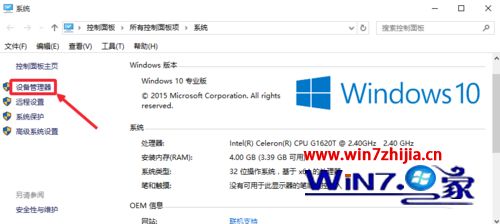
3、最后点开“处理器”也能查看到CPU的相关信息
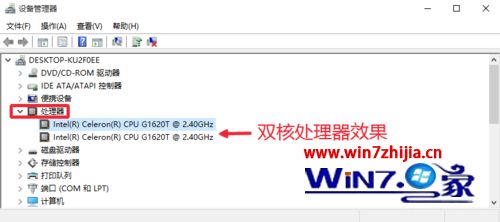
三、win7查看cpu型号的第三个办法
1、利用快捷键“win+R”来调出运行窗口,输入“dxdiag”后敲回车确定
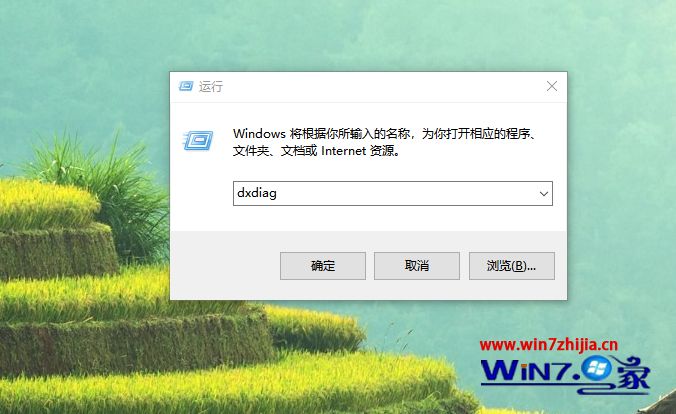
2、点击系统后,就可以在这个界面里看到处理器的相关信息

四、win7查看cpu型号的第四个办法
如果用户想查看到更详细的信息,这里小编为大家推荐一个CPU-Z的第三方软件,我们电脑自带的工具查询到CPU信息不够齐全,用这款软件来查询的话,你会看到更多自己想要的CPU型号信息

五、win7查看cpu型号的第五个办法
1、右键电脑下方的“任务栏”,然后点击“任务管理器”

2、在“性能”的选项里面点击“CPU”,在右侧的位置就可以看到CPU的型号以及相关信息
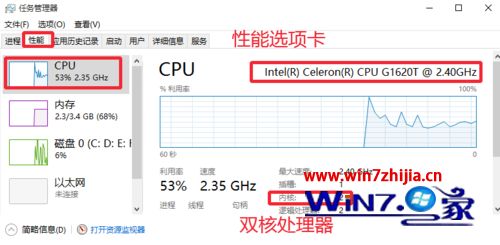
以上就是win7查询cpu型号的五个办法,当用户需要查询的时候,就可以用上述的办法来进行,希望可以帮助到大家
我要分享到:





















 419
419











 被折叠的 条评论
为什么被折叠?
被折叠的 条评论
为什么被折叠?








